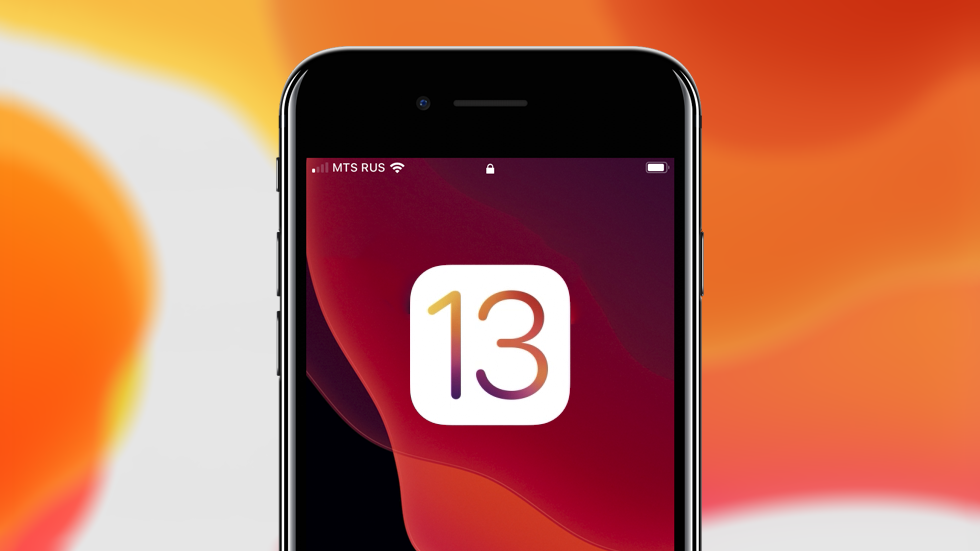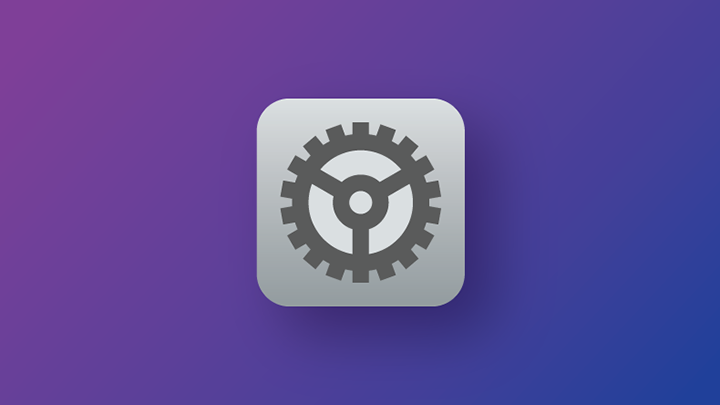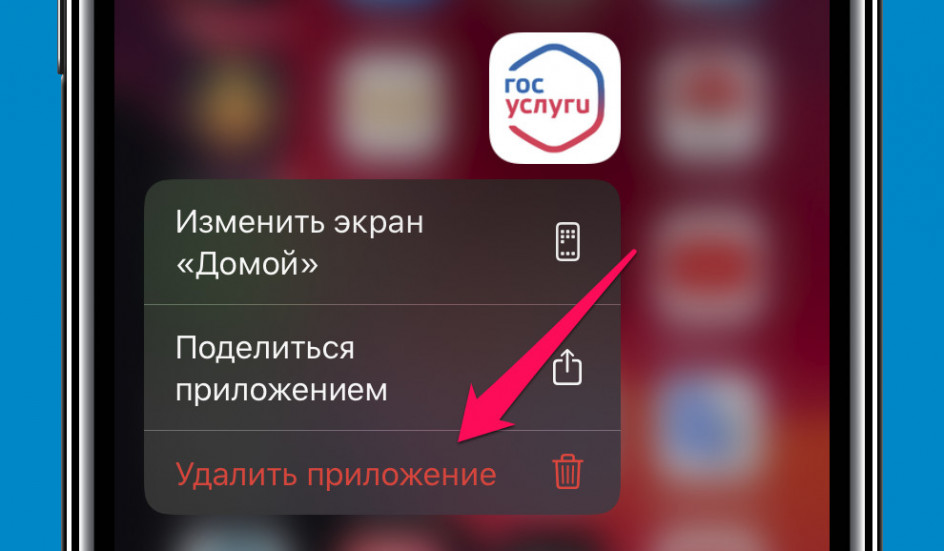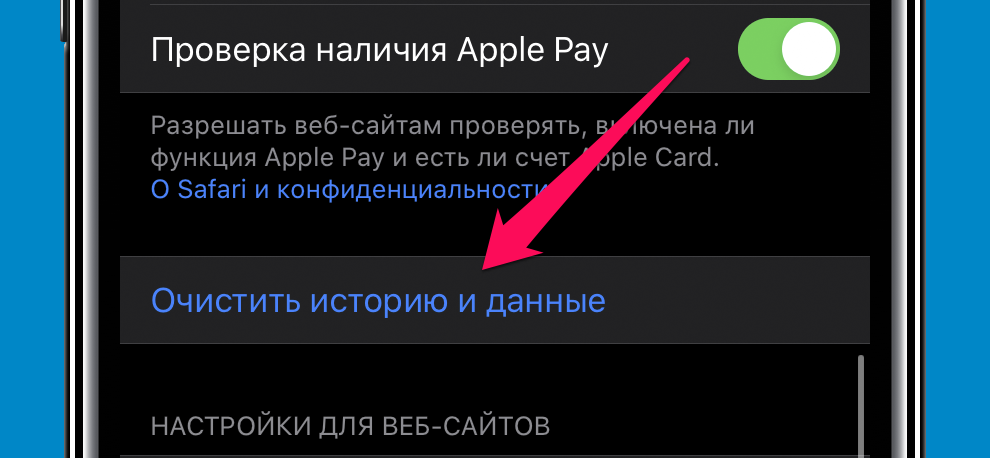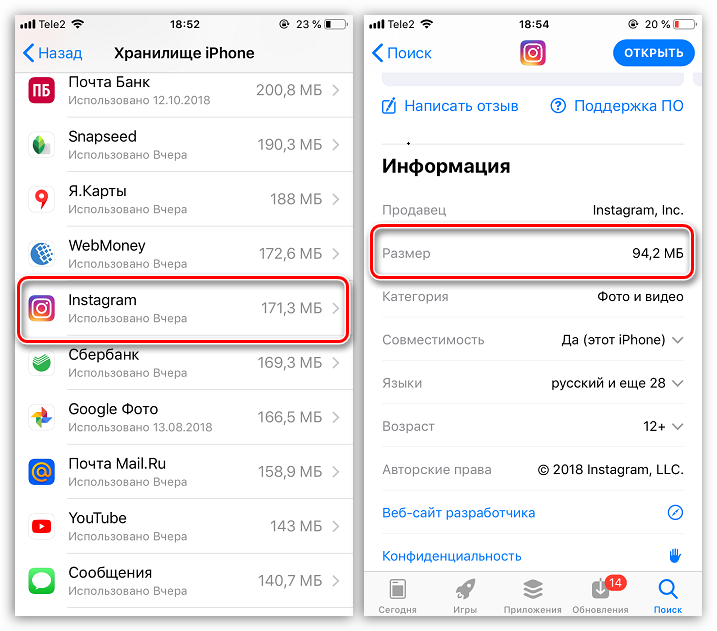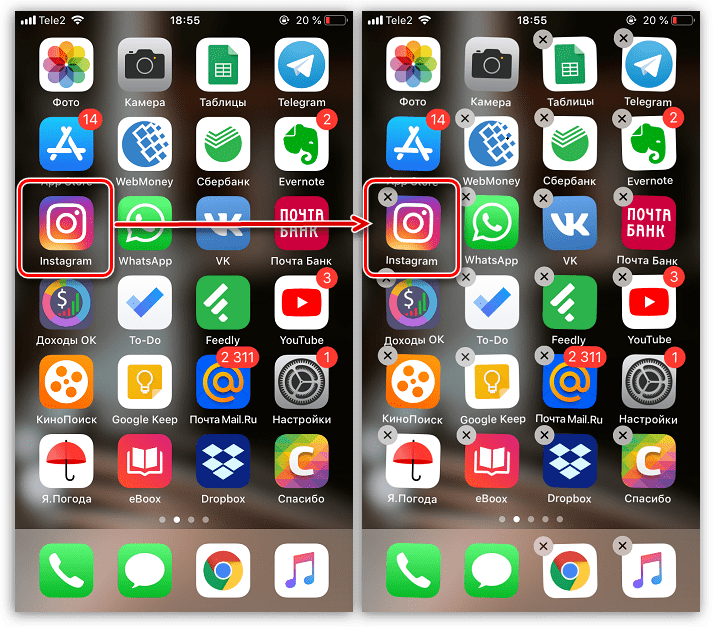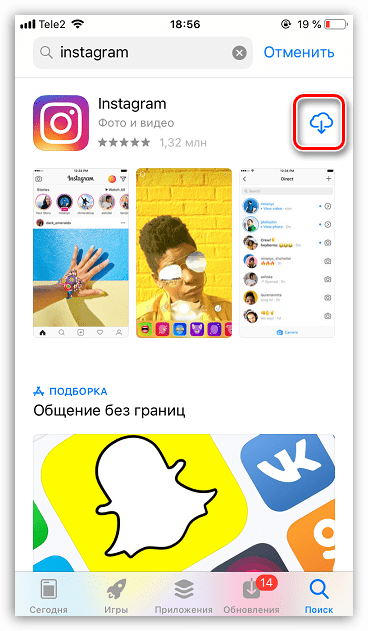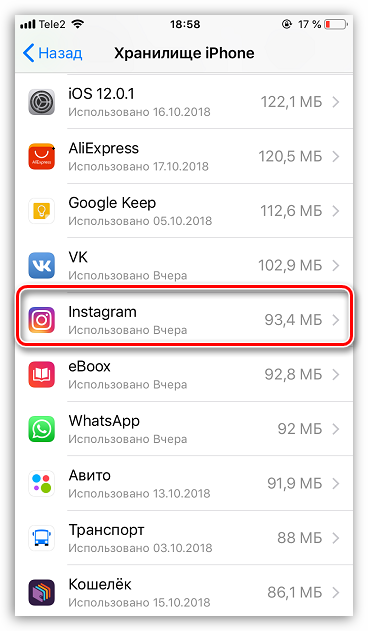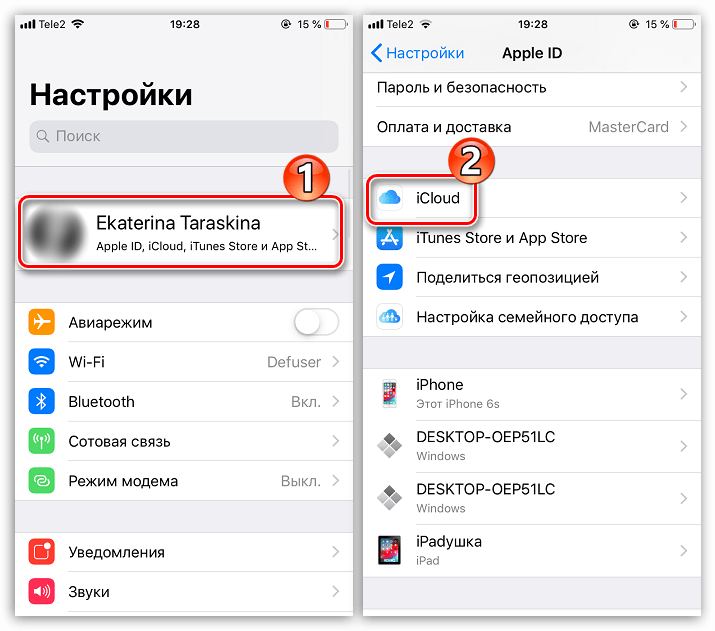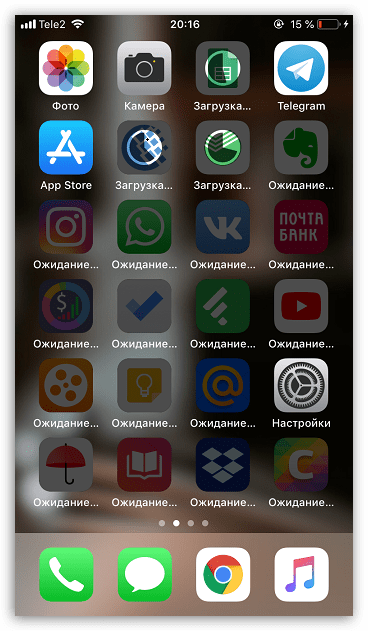- Как очистить вообще весь кэш на iPhone
- Почему кэш желательно чистить
- 1. Как очистить поверхностный кэш
- 2. Как очистить основной кэш
- 3. Как очистить кэш Safari
- 4. Может почистить кэш специальным приложением?
- Как очистить кэш на iPhone
- Удаляем кэш на iPhone
- Способ 1: Переустановка приложений
- Способ 2: Восстановление iPhone
- Как очистить кэш в iPhone/iOS
- Кэш памяти: что это и откуда берётся?
- Зачем чистить кэш на iPhone?
- Очистка кэша через iTunes
- Почистить кэш приложений Айфона
- Кэш интернет браузера (Safari, Chrome)
- Инструкция для Safari
- Инструкция для Google Chrome
- Очистка кэша айфона без компьютера
Как очистить вообще весь кэш на iPhone
Полезный гайд даже для опытных.
Хоть iOS и превосходит Android в технологическом плане, такое понятие, как «кэш» или временные файлы актуально и для «операционки» Apple. Чем так страшен кэш и как от него избавиться эффективным образом? Рассказали в этой инструкции.
Почему кэш желательно чистить
Начнем с того, что временные файлы занимают место в памяти iPhone. Когда большинство моделей iPhone располагали относительно небольшим объемом памяти, это было проблемой. Пользователи хотели очистить кэш, чтобы освободить место под приложения, игры или фотографии, для которых порой не оставалось свободных мегабайт в хранилище.
Сейчас эта проблема отошла на второй план. Многим пользователям с лихвой хватает даже 32 ГБ памяти на айфоне. И если пару гигабайт из них «сжирает» кэш, то в этом вроде как ничего страшного.
Другое же дело, что из-за кэша сам iPhone или конкретные приложения могут работать нестабильно. В частности, из-за временных файлов может уменьшаться время автономной работы iPhone. Например, официальное приложение YouTube с забитым кэшем может ощутимо потреблять заряд аккумулятора, на что пользователи регулярно жалуются.
В общем, чистить кэш — это полезно. Как это сделать?
1. Как очистить поверхностный кэш
Каждое приложение на iPhone создает пачку временных файлов при первом же включении. По мере использования приложения эти файлы обрастают данными и увеличиваются в размерах. Такие файлы входят в поверхностный кэш, удаление которого полностью безвредно. Очистка такого кэша происходит путем банальной перезагрузки.
2. Как очистить основной кэш
Самый увесистый кэш приложений включает в себя не только временные файлы, но и используемые пользовательские файлы, например, фото, присланные вложения, открытые документы и т.д. Поэтому сразу предупреждаем, что очищать кэш тех же мессенджеров (чаще всего он самый большой) нужно только после того, как все вложения сохранены на другом носителе. Иначе персональные данные просто удалятся.
Очистка основного кэша в iOS невозможна по нажатию кнопки, как в Android. Apple не стала добавлять эту опцию как раз-таки из-за того, что при очистке кэша зачастую удаляются и нужные пользователям файлы, хранящиеся в приложении.
Тем не менее, очистить такой кэш можно, причем легко. Достаточно удалить приложение и заново установить его из App Store. Можете проверять свободное место до и после переустановки. Если у приложения был увесистый кэш, то прямо в настройках можно будет увидеть прирост свободной памяти.
3. Как очистить кэш Safari
Если вы постоянно пользуетесь стандартным браузером Safari, то иногда нужно подчищать и его кэш. Доказано, что это ускоряет браузер. Частенько пользователи жалуются, что страницы в Safari загружаются с притормаживаниями. Так вот очистка кэша может это исправить.
Чтобы очистить кэш Safari необходимо перейти в меню «Настройки» — Safari и нажать «Очистить историю и данные». Обратите внимание на предупреждение iOS. Эта операция предусматривает удаление истории просмотра, файлов cookie и прочих данных просмотра. Не переживайте, сохраненные закладки не удаляются.
4. Может почистить кэш специальным приложением?
Все «специализированные» приложения для очистки кэша для iPhone — фейк, это давно проверено. Все подобные приложения только имитируют очистку кэша. В реальности же большинство из таких приложений в принципе ничего не делают, только выводят запрос о необходимости приобрести полную версию для «более глубокой очистки». Просто помните, что Apple не предоставляет сторонним приложением доступа к файловой системе. И уж тем более не позволяет удалять оттуда какие-либо файлы.
Что же касается единовременной очистки всех типов кэша на iPhone, то это возможно, но только путем восстановления устройства через iTunes. Подробно рассказывали про такую процедуру в этой инструкции.
Поставьте 5 звезд внизу статьи, если нравится эта тема. Подписывайтесь на нас Telegram , ВКонтакте , Instagram , Facebook , Twitter , YouTube .
Источник
Как очистить кэш на iPhone
Удаляем кэш на iPhone
С течением времени Айфон начинает накапливать мусор, который пользователю никогда не пригодится, но при этом занимает львиную долю дискового пространства на устройстве. В отличие от гаджетов под управлением ОС Android, которые, как правило, уже снабжены функцией очистки кэша, на Айфон подобный инструмент отсутствует. Однако, существуют методы, позволяющие сбросить балласт и высвободить до нескольких гигабайт пространства.
Способ 1: Переустановка приложений
Если обратите внимание, то практически любое приложение со временем набирает в весе. Связано это с тем, что по мере работы накапливается пользовательская информация. Удалить ее можно, выполнив переустановку приложения.
Обратите внимание на то, что после выполнения переустановки вы можете потерять все пользовательские данные. Поэтому применяйте данный способ только в том случае, когда в переустанавливаемом инструменте отсутствуют важные документы и файлы.
Для сравнения эффективности данного способа в качестве примера возьмем Instagram. Исходный размер приложения в нашем случае составляет 171,3 Мб. Однако, если посмотреть в App Store, его размер должен составлять 94,2 Мб. Таким образом можно сделать вывод, что около 77 Мб — это кэш.
- Найдите на рабочем столе иконку интересующего приложения. Выберите ее и продолжайте удерживать до тех пор, пока все значки не задрожат — это режим редактирования рабочего стола.
Нажмите около приложения иконку с крестиком, а затем подтвердите удаление.
Способ 2: Восстановление iPhone
Данный способ куда более безопасен, поскольку удалит мусор с устройства, но при этом не затронет пользовательские файлы. Недостаток же заключается в том, что на его выполнение потребуется некоторое время (продолжительность зависит от количества установленной на iPhone информации).
- Перед началом процедуры перейдите в настройки, откройте раздел «Основные», а следом «Хранилище iPhone». Оцените количество свободного места перед проведением процедуры. В нашем случае на устройстве занято 14,7 Гб из 16 доступных.
Выберите пункт «Резервная копия». Убедитесь, что данный раздел активирован, а чуть ниже тапните по кнопке «Создать резервную копию».
Также создать копию можно и через iTunes.
Подробнее: Как создать резервную копию iPhone, iPod или iPad
Выполните полный сброс контента и настроек. Сделать это можно как с помощью iTunes, так и через сам Айфон.
Подробнее: Как выполнить полный сброс iPhone
Если вы столкнулись с нехваткой места на iPhone или снижением скорости работы яблочного устройства, попробуйте очистить кэш любым приведенным в статье способом — вы будете приятно удивлены.
Помимо этой статьи, на сайте еще 12486 инструкций.
Добавьте сайт Lumpics.ru в закладки (CTRL+D) и мы точно еще пригодимся вам.
Отблагодарите автора, поделитесь статьей в социальных сетях.
Источник
Как очистить кэш в iPhone/iOS
При зависании приложений в iPhone или iPad первый совет — “очистить кэш”. Но что это? Где его найти? И чем поможет очистка? А главное, как чистить кэш? На эти вопросы отвечаем в нашей статье. Мы собрали только актуальные и эффективные способы очистки памяти. Готовьтесь, будет много полезной информации.
Кэш памяти: что это и откуда берётся?
Кэш — это сохраненные промежуточные данные для ускорения входа на веб-страницу либо в приложение. Слово произошло от французского “cacher” — “прятать”. И действительно, эта информация скрыта от пользователя — она важна для браузеров и софта. Это “хлебные крошки” для устройства, помогающие ему быстрее понимать, что вы от него хотите при нажатии некой кнопки. Например, вы зашли на какой-то сайт. Его содержимое изначально сохраняется в кэш (телефон запоминает основную информацию). Если через некое время вернетесь на ту же страницу, то она откроется быстрее. При этом данное правило работает и через пару секунд и через несколько месяцев при условии сохраненного cache. Такой же принцип действия в приложениях. Благодаря сохраненным данным в мессенджерах быстрее открываются фотки, программы оперативней реагируют на ваши действия, при открытии “Фото” моментально видите иконки изображений. То есть каждый последующий вход будет быстрее, ведь часть информации сохранена в памяти устройства как раз на этот случай.
Зачем чистить кэш на iPhone?
Кажется, кэш — это прекрасно, и пусть хранится себе, да побольше, чтобы гаджет аж “летал”. Но все же очистка кэша жизненно необходима, иначе рабочий айфон превращается в доходягу с постоянными перегревами и глюками. Почему?
Чаще всего во время веб-серфинга мы заходим на какие-то страницы первый и последний раз, а инфа о них все равно сохраняется, так как девайс их все считает одинаково важными. И все эти данные занимают память. А чем меньше ее остается, тем сильнее глючит iPhone. Баги также возможны, если некая страница обновилась, а гаджет продолжает грузить сохраненную версию из кэша.
Получается парадокс: данные кэша помогают гаджету работать быстрее, но слишком большой объем кэша замедляет его работу.
При этом такие промежуточные данные сохраняют все проги iPhone. Мегабайты однообразной информации лежат мертвым грузом, просто занимая драгоценную память телефона. Практика показывает, что кэш в среднем занимает около 1-2 Гб, а если владелец никогда не задумывался об очистке, то даже 5 Гб и более.
Вывод прост: чтобы не было багов, нужно периодически (раз в 3-6 месяцев) чистить кэш. Для этого сделайте несколько простых действий — каких именно, читайте ниже.
Очистка кэша через iTunes
Этот способ самый эффективный — данные iPad и iPhone сохраняются, а удаляется только “мусор”. Главное преимущество очистки через iTunes оценят активные пользователи мессенджеров — скрины и фото из переписок сохранятся в доступе.
Важно! Чтоб удалить cache вам понадобится компьютер, кабель для подключения гаджета и знание пароля своего Apple ID
- Отключите “Найти iPhone” (так вы восстановите данные из резервной копии). Для этого откройте Настройки/Имя устройства/Локатор/Найти iPhone и переведите кнопку в неактивное положение. Тут необходимо ввести пароль от Apple ID.
- Подключите iPad или iPhone к компьютеру
- Откройте iTunes и выберете необходимый гаджет
- Откройте “Обзор”, в “Автоматическом создании резервных копий” выберите “Этот компьютер” и отметьте галочкой пункт “Шифровать резервную копию”
- Создайте пароль и запомните его, а лучше запишите
- Выберите “Создать копию сейчас” и дождитесь окончания процесса (возможно займет несколько минут)
- Кликните на “Восстановить из копии” (тут понадобится подтверждение с помощью ранее созданного пароля). Дождитесь пока девайс перезагрузится и снова появится в iTunes
- Осталось ввести на включенном iPad или iPhone пароль от Apple ID, дождаться установки приложений — и радоваться «взявшейся из ниоткуда» памяти
Почистить кэш приложений Айфона
Основной объем памяти занимают программы работающие с мультимедийными файлами. Если Вы не смогли по какой-то причине удалить кэш через компьютер, то можете сделать это в приложениях. Правда, мультимедийные файлы в мессенджерах будут утеряны — при необходимости их придется загружать заново.
Ранее при открытии приложений в настройках айфона была волшебная кнопка “Очистить данные/кэш”. К сожалению, с последним обновлением ее убрали. Вернется ли она в последующих разработках купертиновцев, не известно. Пока же в нашем распоряжении варварский, но действенный метод — переустановка:
- Откройте Хранилище (Настройки/Основные)
- На экране увидите все свои приложения, рассортированные по весу — вверху самые “объемные”
- Открыв приложение увидите строку “Документы и данные” — здесь размер «мусора»
- Если вы считаете, что его уже слишком много, то безжалостно удалите программу
- А теперь скачайте ее снова через AppStore
Сегодня это самый доступный способ очистить смартфон от “мусора”. Правда, не все на него решаются.
Кэш интернет браузера (Safari, Chrome)
Основное хранилище кэша в браузерах. Невозможно использовать смартфон, абсолютно ничего не гуглив и не открывая какие-то сайты в интернете. Поэтому в браузерах изначально предусмотрена функция очистки cache.
Инструкция для Safari
- Нажмите “Очистить историю и данные”
- Подтвердите, что согласны на удаление истории, куки и прочих данных просмотров
Важно! Возможен сброс паролей. Не факт, но лучше быть морально готовым, что придется вспоминать коды доступа при входе на сайты.
Инструкция для Google Chrome
- Откройте браузер
- В правом нижнем углу тапните на три точки
- Откройте пункт “История”
- Кликните на “Очистить историю”
- В строке “Временной диапазон” выберите желаемый период. Мы рекомендуем “За все время”
- В открывшемся списке отметьте необходимые пункты. “Сохраненные пароли” галочкой не отмечайте, вряд ли вы обрадуетесь повторной авторизации на всех сайтах
Подобный принцип действует и для других браузеров — Опера, Мозила и т.д.
После удаления истории первый запуск страниц будет чуть медленнее, а уже второе — в разы быстрее по сравнению с загрузкой до чистки.
Очистка кэша айфона без компьютера
Если компьютера с iTunes рядом нет, заморачиваться с приложениями не хочется, а избавиться от кэша все же надо, то можно воспользоваться специальными утилитами.
Важно! Это частичная очистка кэша. Такие программы не проведут генеральную уборку в iPad или iPhone, но видимую чистку сделают.
Подобных приложений в AppStore достаточно много — самые эффективные:
- Magic Cleaner
- Battery Saver
- Quick Heal Optimizer
Принцип действия у всех одинаковый:
- Открываете программу
- Кликаете на “Очистить мусор” (Clean Junk)
- Смотрите, сколько памяти очистилось
Единственное, придется смириться со встроенной рекламой. И еще раз отметим, что эффективность у таких прог не большая, поэтому лучше воспользоваться предыдущими способами.
Источник